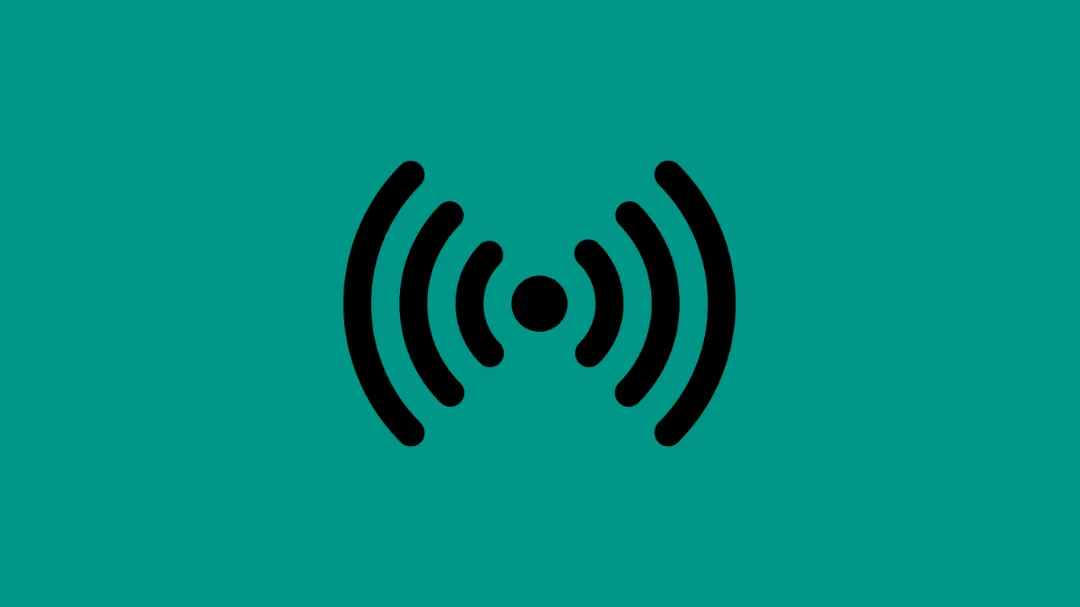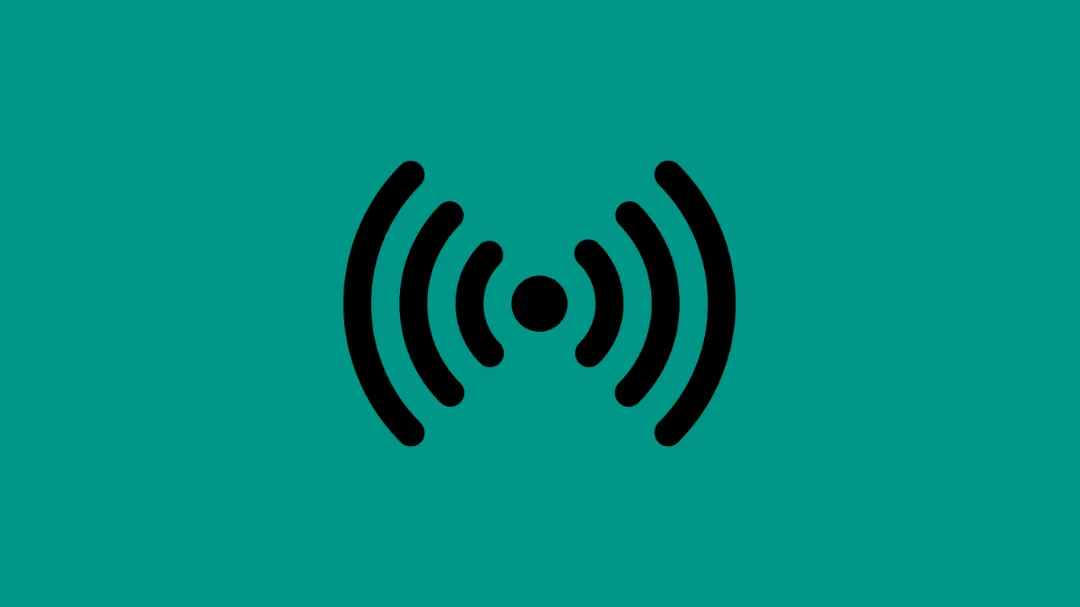
ضبط إعدادات الراوتر TP-Link من الموبايل
يعتبر راوتر TP-Link من أكثر أجهزة التوجيه استخدامًا في المنازل والشركات الصغيرة، لما يتمتع به من سهولة الاستخدام، وسرعة الأداء، وتوفير مزايا متعددة تناسب احتياجات المستخدمين. وفي الوقت الحالي أصبح بالإمكان ضبط إعدادات الراوتر بالكامل من خلال الموبايل دون الحاجة إلى جهاز كمبيوتر. هذه الميزة توفر مرونة وسرعة في التحكم بالشبكة من أي مكان داخل نطاق التغطية. في هذه المقالة، سنتعرف على كيفية ضبط إعدادات راوتر TP-Link من خلال الموبايل خطوة بخطوة.
المتطلبات الأساسية
قبل البدء في ضبط إعدادات الراوتر من الموبايل، هناك بعض الأمور الأساسية التي يجب التأكد منها:
-
التأكد من توصيل الموبايل بشبكة الواي فاي الخاصة بالراوتر.
-
معرفة عنوان IP الخاص بالراوتر أو اسم النطاق الافتراضي (عادة يكون 192.168.0.1 أو 192.168.1.1 أو tplinkwifi.net).
-
معرفة اسم المستخدم وكلمة المرور الافتراضية للراوتر (غالبًا ما تكون admin لكلا الحقلين في حالة عدم تغييرها مسبقًا).
الدخول إلى إعدادات الراوتر من الموبايل
-
قم بتوصيل الموبايل بشبكة الواي فاي الخاصة بالراوتر.
-
افتح متصفح الإنترنت على الموبايل مثل Google Chrome أو المتصفح الافتراضي.
-
في شريط العنوان، اكتب عنوان IP الخاص بالراوتر (مثلاً: 192.168.0.1) واضغط على Enter.
-
ستظهر لك صفحة تسجيل الدخول إلى لوحة التحكم.
-
أدخل اسم المستخدم وكلمة المرور، ثم اضغط على زر تسجيل الدخول.
استخدام تطبيق TP-Link Tether
توفر شركة TP-Link تطبيقًا رسميًا مجانيًا باسم TP-Link Tether يمكن تحميله من متجر Google Play أو App Store. يتيح هذا التطبيق إمكانية التحكم الكامل في إعدادات الراوتر بسهولة من الموبايل دون الحاجة لاستخدام المتصفح.
خطوات استخدام التطبيق:
-
قم بتحميل تطبيق TP-Link Tether من المتجر.
-
افتح التطبيق واسمح له بالوصول إلى الموقع وبيانات الشبكة.
-
سيقوم التطبيق تلقائيًا بالكشف عن أجهزة TP-Link المتصلة بنفس الشبكة.
-
اضغط على اسم الراوتر الظاهر في التطبيق.
-
أدخل اسم المستخدم وكلمة المرور الخاصة بالراوتر.
-
بعد الدخول، ستتمكن من التحكم في إعدادات الواي فاي، تغيير اسم الشبكة وكلمة السر، تحديد عدد الأجهزة المتصلة، وجدولة أوقات الاتصال، وتفعيل خاصية الرقابة الأبوية.
تغيير اسم الشبكة وكلمة المرور من الموبايل
لتغيير اسم الشبكة (SSID) وتغيير كلمة المرور من خلال المتصفح على الموبايل:
-
بعد تسجيل الدخول إلى لوحة تحكم الراوتر، اذهب إلى قائمة Wireless Settings أو Wireless.
-
في خانة Wireless Network Name (SSID)، قم بكتابة الاسم الجديد للشبكة.
-
في خانة Wireless Password، أدخل كلمة المرور الجديدة.
-
اضغط على Save لحفظ التغييرات.
-
ستحتاج إلى إعادة الاتصال بالشبكة باستخدام الاسم الجديد وكلمة المرور الجديدة.
ضبط إعدادات الأمان
يُنصح دائمًا بتأمين الشبكة من خلال استخدام تشفير قوي مثل WPA2 أو WPA3. يمكن تفعيل ذلك من إعدادات الحماية في لوحة تحكم الراوتر:
-
من لوحة التحكم، اذهب إلى Wireless Security.
-
اختر WPA/WPA2-Personal أو WPA3-Personal حسب ما يدعمه الراوتر.
-
أدخل كلمة مرور قوية تتكون من حروف وأرقام ورموز.
-
اضغط على Save.
التحكم في الأجهزة المتصلة
يسمح راوتر TP-Link من خلال لوحة التحكم أو تطبيق Tether بعرض جميع الأجهزة المتصلة بالشبكة، مع إمكانية حظر أي جهاز غير مرغوب فيه:
-
من لوحة التحكم، اذهب إلى DHCP Client List أو Connected Devices.
-
ستظهر قائمة بالأجهزة المتصلة.
-
لتحديد جهاز ومنعه من الاتصال، يمكن إضافته إلى قائمة الحظر Blacklist من نفس القائمة.
إعادة ضبط إعدادات الراوتر من الموبايل
في حال الرغبة بإعادة ضبط إعدادات الراوتر إلى الحالة الافتراضية:
-
من لوحة التحكم، اذهب إلى System Tools أو System Maintenance.
-
اختر Factory Defaults أو Restore Default Settings.
-
اضغط على زر Restore أو Reset.
-
سيتم إعادة تشغيل الراوتر واستعادة الإعدادات الافتراضية.
تحديث نظام الراوتر (Firmware)
يُفضَّل بين الحين والآخر التأكد من وجود تحديثات جديدة لبرمجيات الراوتر لتحسين الأداء وسد الثغرات الأمنية:
-
من لوحة التحكم، اذهب إلى System Tools.
-
اختر Firmware Upgrade.
-
اضغط على Check for Updates.
-
إذا توفر تحديث، قم بتحميله واتبع التعليمات لترقيته.
بإمكانك الآن ضبط إعدادات راوتر TP-Link بسهولة من الموبايل عبر تطبيق TP-Link Tether الرسمي. هذه الخطوات تمنحك تحكمًا كاملًا بالشبكة، وتساعدك على حماية بياناتك وتحديث إعدادات الاتصال بسرعة وسهولة.